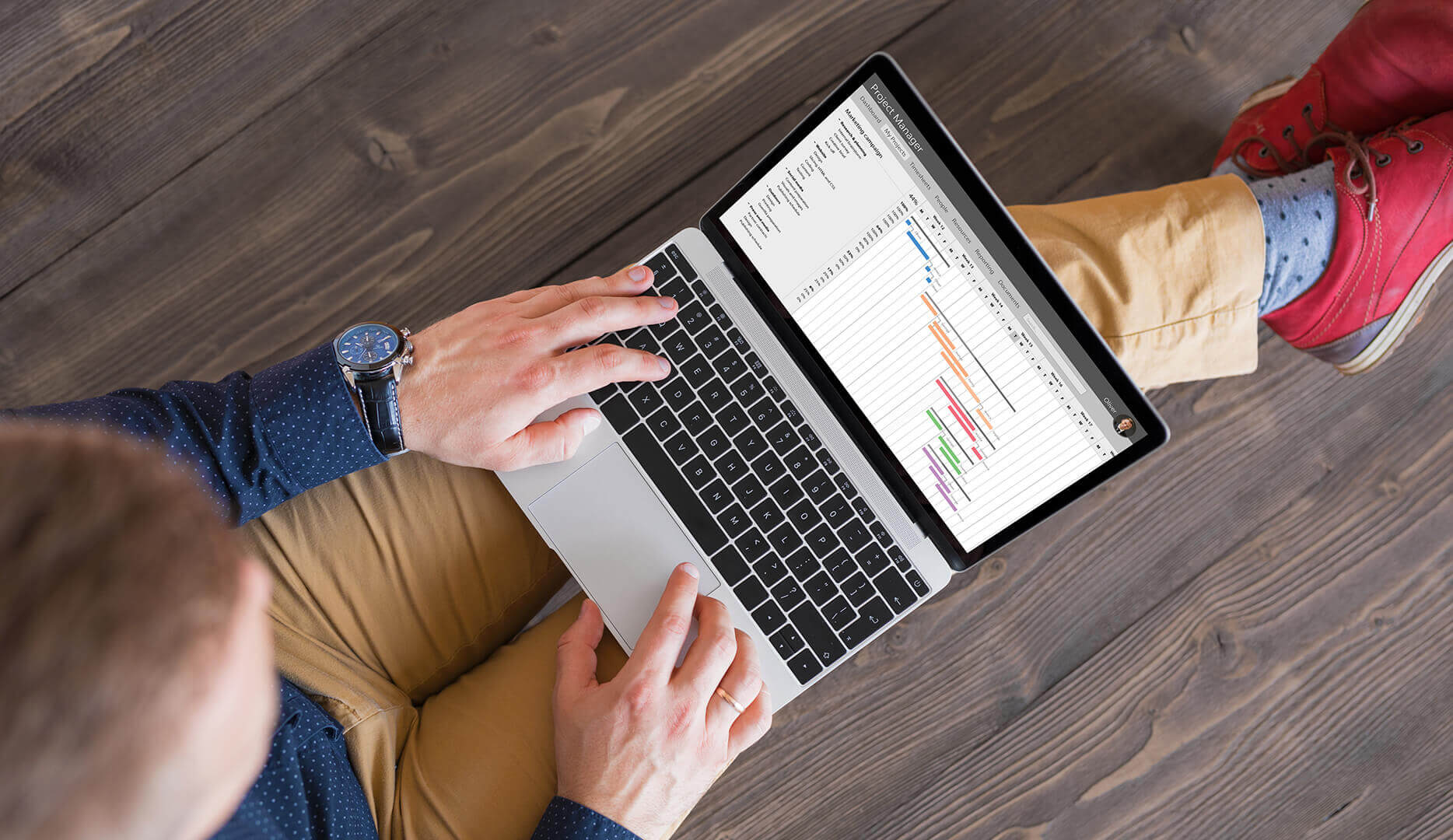Wo sind Apps und Daten auf dem iPhone?

Sie haben vielleicht schon von den Apps und Daten auf dem iPhone gehört. Dieser Bildschirm ist für verschiedene Funktionen sehr wichtig, unter anderem beim Wiederherstellen von Daten auf dem Gerät, beim Einrichten des Geräts oder beim Verschieben von Daten auf dem Gerät. Aber die meisten Menschen stoßen möglicherweise nur auf den Apps- und Datenbildschirm, wenn sie ihre Geräte aus einem Backup wiederherstellen oder ein neues iPhone einrichten, was die Frage aufwirft; Wo sind Apps und Daten auf dem iPhone?
In diesem Artikel versuchen wir, diese Frage zu beantworten und zeigen Ihnen, wie Sie auf Apps und Daten auf Ihrem Gerät für neue und ältere iPhones zugreifen können.
Was sind Apps & Daten auf dem iPhone?
Also, selbst wenn Sie zum Apps- und Datenbildschirm gelangen könnten, welche Optionen bietet er und wofür ist er nützlich? Im Folgenden sind einige der Optionen aufgeführt, die Sie mit dem Bildschirm „Apps und Daten“ haben können;
- Auf Anhieb sehen Sie, dass Sie auf dem Bildschirm Apps und Daten vier Optionen zur Auswahl haben. Sie können "aus einem iCloud-Backup wiederherstellen", "aus einem iTunes-Backup wiederherstellen", "das Gerät neu einrichten" oder "Daten von Android verschieben" auswählen.
- Dies ist der Bildschirm, auf dem Sie ein Backup, das Sie über iTunes oder iCloud erstellt haben, wieder auf dem Gerät wiederherstellen können
- Hier können Sie auch festlegen, dass das Gerät als neues Gerät eingerichtet werden soll. Anschließend müssen Sie einige Schritte ausführen, um den Vorgang abzuschließen.
- Oder Sie können die vierte Option auswählen, bei der Daten von Ihrem Android-Gerät auf das iPhone übertragen werden. Diese Option ist ideal, wenn Sie Geräte von Android auf iPhone umstellen.
Gehen Sie auf einem alten iPhone zum Bildschirm „Apps & Daten“.
Sie fragen sich möglicherweise, wie Sie auf Ihrem iPhone auf den Bildschirm "Apps & Daten" zugreifen können. Wenn Sie das iPhone bereits verwendet haben, führen Sie die folgenden einfachen Schritte aus, um auf den Bildschirm "Apps & Daten" zuzugreifen.
Schritt 1: Öffnen Sie die Einstellungen auf dem iPhone und tippen Sie anschließend auf "Allgemein> Zurücksetzen".
Schritt 2: Tippen Sie auf „Alle Inhalte und Einstellungen löschen“ und setzen Sie das Gerät auf die Werkseinstellungen zurück.
Schritt 3: Das Gerät wird neu gestartet. Wählen Sie Ihr Land und verbinden Sie das Gerät mit einem Wi-Fi-Netzwerk.

Schritt 4: Fahren Sie mit dem Einrichten der Touch ID fort und geben Sie einen neuen Passcode für das Gerät ein. Der nächste Bildschirm, der angezeigt wird, ist der Bildschirm Apps & Daten.
Gehen Sie auf einem neuen iPhone zum Bildschirm „Apps & Daten“.
Der Vorgang ist viel einfacher, wenn es sich bei dem Gerät um ein neues iPhone 13 Pro Max/13 Pro/13 handelt, da das Gerät nicht zuerst auf die Werkseinstellungen zurückgesetzt werden muss. So gelangen Sie auf einem neuen Gerät zum Bildschirm „Apps & Daten“.
Schritt 1: Schalten Sie das neue iPhone ein und die Anweisungen zur Einrichtung sollten auf dem Bildschirm angezeigt werden.
Schritt 2: Wählen Sie Ihr Land aus und verbinden Sie das Gerät mit einem Wi-Fi-Netzwerk.
Schritt 3: Richten Sie Touch ID und andere Sicherheitsmaßnahmen ein. Wählen Sie einen Passcode für das Gerät und der nächste Bildschirm ist der Bildschirm „Apps & Daten“.

Die nächsten Schritte nach dem Aufrufen des Bildschirms „Apps & Daten“.
Sobald Sie sich auf dem Bildschirm „Apps & Daten“ befinden, können Sie einfach mit dem Einrichtungsvorgang fortfahren und das iPhone entweder aus einem iTunes-Backup oder einem iCloud-Backup wiederherstellen. Möglicherweise müssen Sie das iPhone mit dem Computer verbinden, um es von einem iTunes-Backup wiederherzustellen, oder eine Verbindung zu Wi-Fi herstellen, um das Gerät von einem iCloud-Backup wiederherzustellen.
Wenn Sie zum ersten Mal ein iPhone verwenden und keine Backups wiederherstellen müssen, können Sie das Gerät als neu einrichten.
Wenn Sie Daten von Ihrem Android-Gerät auf das iPhone übertragen, können Sie diese Option auswählen und dann den Anweisungen auf dem Bildschirm folgen, um den Vorgang abzuschließen.
Wie Sie sehen können, ist es nicht schwierig, auf Ihrem iPhone zum Bildschirm "Apps & Daten" zu gelangen. Der von Ihnen verwendete Vorgang hängt davon ab, ob Sie ihn auf einem neuen oder einem alten Gerät ausführen. Sobald Sie dort angekommen sind, können Sie das Gerät aus einer Sicherung wiederherstellen, Daten von einem Android-Gerät verschieben oder das Gerät je nach Bedarf als neu einrichten.
Bonus-Tipp: Beste iPhone-Datenwiederherstellung zur Wiederherstellung verlorener Daten
Wenn Sie Ihre Textnachrichten, Kontakte, Fotos, Videos, WhatsApp-Nachrichten und mehr vom iPhone/iPad/iPod touch verlieren, können Sie es versuchen iPhone Datenrettung. Es kann Ihnen helfen, die verlorenen Daten und gelöschten Dateien von Ihrem iOS-Gerät wiederherzustellen. Es unterstützt alle iPhone-Modelle wie iPhone 13/12/11, iPhone Xs Max/Xs/XR/X und iPhone 8 Plus/8/7/6s.

Wie nützlich war dieser Beitrag?
Klicken Sie auf einen Stern, um ihn zu bewerten!
Durchschnittliche Bewertung / 5. Stimmenanzahl: